विंडोज 10 में एक्टिव(Turned On) एनीमेशन को बंद(TurnOff) कैसे करते हैं और बंद(Turned Off)एनीमेशन को पुनः एक्टिव(Turn On) कैसे करते हैं।How to turn off active animation and turn on deactivated animation in windows - 10
विंडोज 10 मैं फेड और विंडो एनिमेशन(Fades and window animations) सम्मिलित किए गए हैं. ये पूर्णतया आई फ्रेंडली(Eye candy) यानी कि आंखों को कोई समस्या नहीं खड़ी करते हैं, लेकिन उनके लोड होने की प्रतीक्षा करने से आपका पीसी थोड़ा धीमा लग सकता है। यदि आप तत्काल प्रतिक्रिया चाहते हैं, तो आप एक स्फूर्त यानी स्नैपियर डेस्कटॉप अनुभव(Snappier desktop experience) के लिए विंडोज 10 के एनिमेशन को अक्षम(Disable) कर सकते हैं। Windows10 में आप आसानी से नीचे दिए गए सिंपल स्टेप्स में एनिमेशन डिसएबल कर सकते हैं
 |
| Disable,Enable animation in windows-10 |
इसके लिए सबसे पहले, अपने कंप्यूटर के विंडोज स्टार्ट बटन पर क्लिक करें.
और फिर "विंडोज सेटिंग्स" मेनू खोलने के लिए स्टार्ट मेनू के बाईं ओर स्थित गियर आइकन पर क्लिक करें।
अगर आप इस कार्यवाही के लिए अपने माउस के बजाय कीबोर्ड शॉर्टकट(Keyboard Shortcut) का इस्तेमाल करना चाहते हैं तो वहां पहुंचने के लिए आप विंडोज+आई(Windows+I) भी दबा सकते हैं।
अब "विंडोज सेटिंग्स"(Windows Settings) पर क्लिक करें, अब आपके सामने विंडोज सेटिंग स्क्रीन इस प्रकार खुल जायेगा।
अब आप "एक्सेस में आसानी"(Ease of access0 पर क्लिक करें।
YOU MAY LIKE TO READ ON - Lightning strikes: how dangerous isit safety measures All you need to know about the phenomenon
 |
| Ease of access screen windows 10 |
अब स्क्रॉल डाउन करके "विंडोज़ को सरल और वैयक्तिकृत करें"(“Simplify and Personalize Windows”) पर आएं और "विंडोज़ में एनिमेशन दिखाएं"(“Show Animations in Windows”) विकल्प को टॉगल-ऑफ(Toggle-Off) करें।
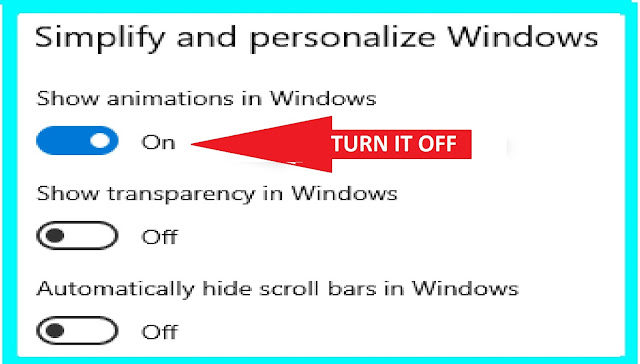 |
| Simplify and personalixe screen windows 10 |
जब आप इस स्विच को बंद कर देते है, तो जब आप विंडोज को छोटा या बड़ा करते हैं यानी मिनिमाइज या मैक्सिमाइज करते हैं तो आपका सिस्टम अब विंडोज़ को एनिमेट नहीं करता है, न ही यह मेनू या मेनू आइटम को फीका(Fade in or fade out) करता है।
यदि आप अपने सभी एनीमेशन बंद नहीं करना . चाहते तथा केवल कुछ एनिमेशन को अक्षम(Disable) करना चाहते हैं और अन्य को सक्षम(Enable) ही छोड़ना चाहते हैं, तो क्लासिक परफॉर्मेंस विकल्प सेटिंग(Classic Performance Options settings) पर जाएं। वहां, आप विंडो को मिनिमाइज और मैक्सिमाइज के समय एनिमेशन को अक्षम कर सकते हैं, लेकिन यहां आप फ़ेड सक्षम अथवा अक्षम जैसे चाहे छोड़ सकते हैं।
Microsoft एनिमेशन को "पहुंच-योग्यता"(“accessibility”) सुविधा के रूप में अक्षम(Disable) करता है, लेकिन यह उन लोगों के लिए भी आकर्षक है जो एक तेज़ कंप्यूटिंग अनुभव चाहते हैं। यह विंडोज 10 की उपस्थिति को अनुकूलित(customize) करने के कई तरीकों में से एक है।
अगर बाद में आप चाहते हैं कि आपने जो अपना एनिमेशन(Animation0 बंद किया है उसको वापस चालू करना हैं तो आप जब चाहे इसे बहुत सरलता से चालू (Turn On) कर सकते हैं ऊपर बताए गए तरीके से "विंडोज़ को सरल और वैयक्तिकृत करें"(“Simplify and Personalize Windows”) स्क्रीन पर आए और यहां पर "विंडोज़ में एनिमेशन दिखाएं"(“Show Animations in Windows”) विकल्प को आपने टॉगल ऑफ(Toggle Off) किया था उसे वापिस टॉगल ऑन(T0ggle On) कर दें अब आपका एनिमेशन पूर्णतया सक्षम हो जाएगा.
YOU MAY LIKE TO READ ON - Windows 11-How to Turn Off or Turn On Animations
तो यह थी विंडोज 10 में एनिमेशन बंद यानी टर्न ऑफ और चालू यानि टर्न ऑन करने की की राम कहानी जो हमने आपकी सेवा में प्रस्तुत की । आशा करते हैं कि हमारा प्रयास आपको पसंद आया होगा । कृपया हमारे ब्लॉग को सब्सक्राइब करें । हमारी पोस्ट को अपने मित्रों के साथ सोशल मीडिया पर शेयर करें । अपनी राय हमें कमेंट के जरिए दें । हमारी वेबसाइट पर विजिट करने के लिए धन्यवाद। अगर आप हमसे कुछ और पूछना चाहते हैं या हमसे संपर्क करना चाहते हैं तो हमारी पोस्ट पर कमेंट करके या हमारी वेबसाइट के होम पेज पर मौजूद कांटेक्ट फार्म का इस्तेमाल करके हमसे संपर्क कर सकते हैं । अगर आप हमसे संपर्क करेंगे तो हमें बहुत प्रसन्नता होगी । नमस्कार धन्यवाद आपका दिन शुभ हो ।
turn off unnecessary animations windows 10, how to make windows 10 animations smoother, how to enable animations in windows 10, how to turn off visual effects windows 10
